win10系统文件夹怎么设置密码?
1、第一步,选择要设置密码的软件然后然后鼠标右击单击它,鼠标左键单价弹出来的菜单的“属性”
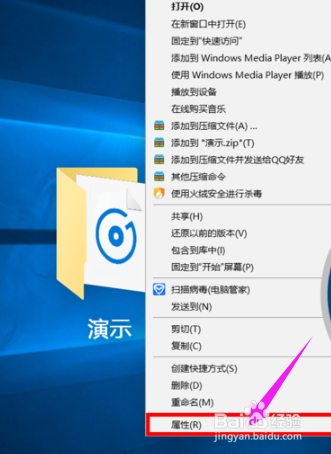
2、第二步,打开属性后选择“常规”在这里单击“高级”
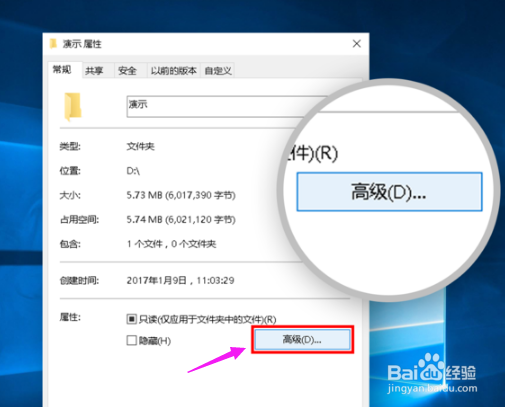
3、第三步,打开高级属性后,把”压缩或加密属性“里的”加密内容以便保护数据”打勾 √。完成后点击确定

4、第四步,点击属性里的“应用”保存设置

5、第五步,点击应用以后会弹出”确认属性更改“的窗口
在这里选择”将更改应用于此文件夹,子文件夹和文件“
选完后点确定
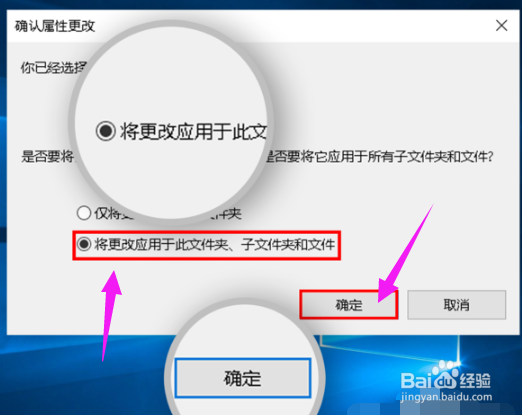
6、第六步,点击“确定”保存所有设置

7、第七步,设置完成后的效果就这样

声明:本网站引用、摘录或转载内容仅供网站访问者交流或参考,不代表本站立场,如存在版权或非法内容,请联系站长删除,联系邮箱:site.kefu@qq.com。
阅读量:69
阅读量:73
阅读量:71
阅读量:29
阅读量:193